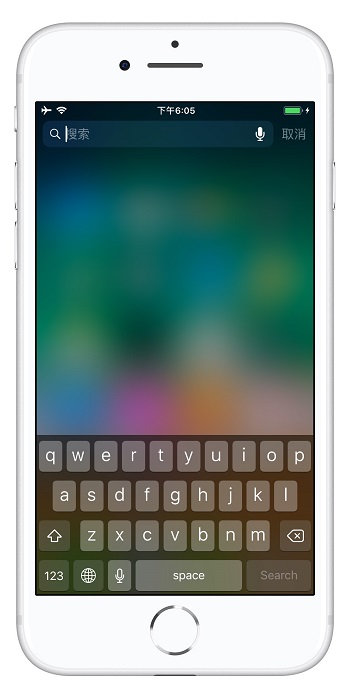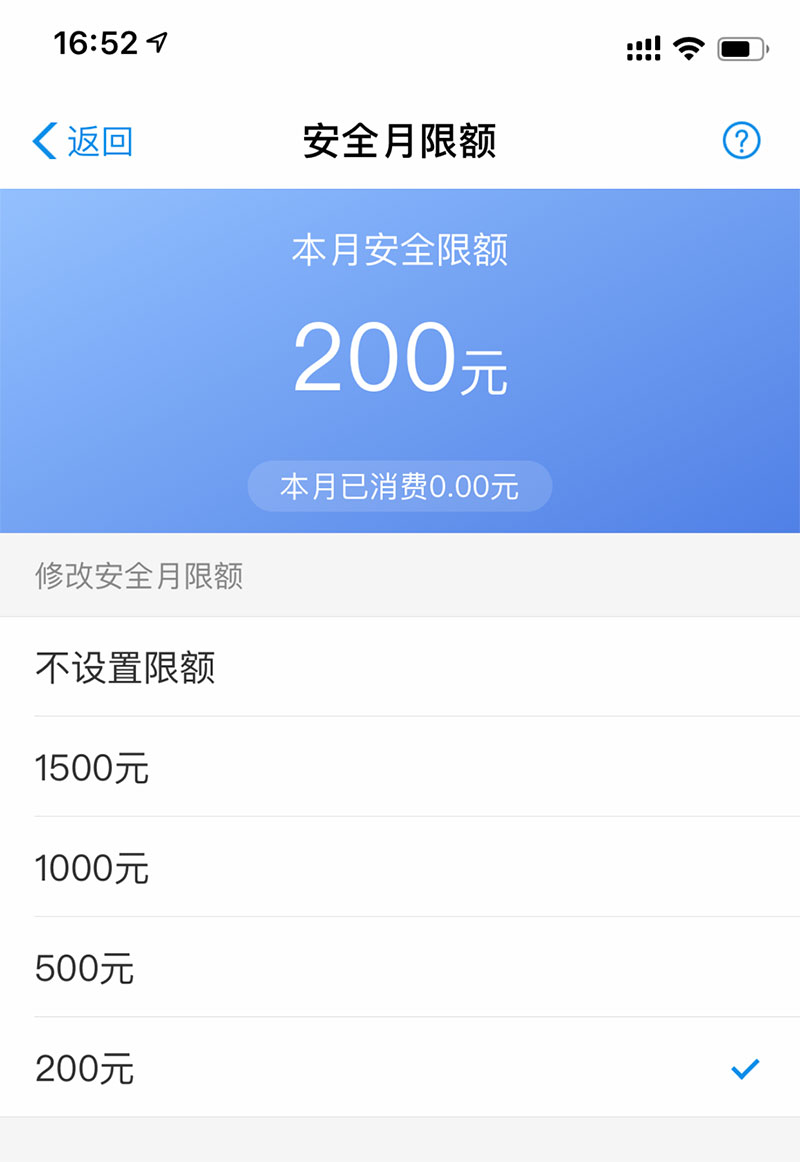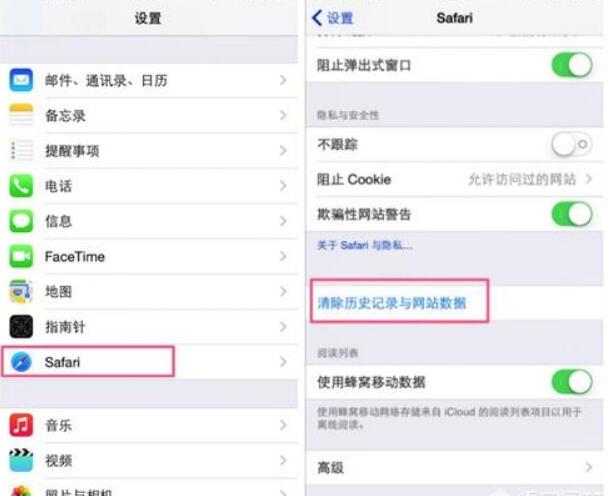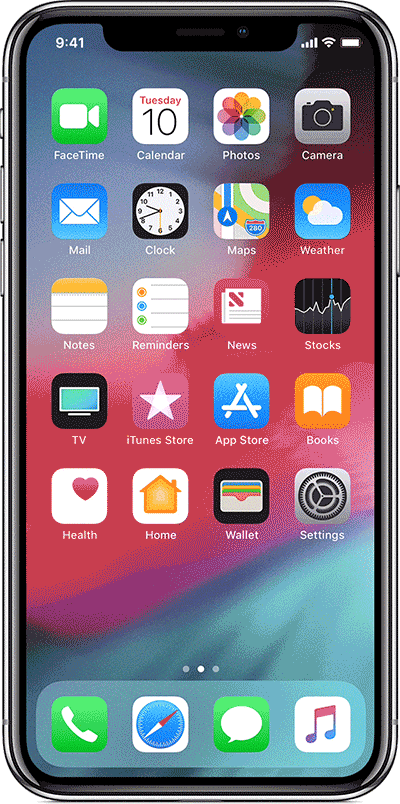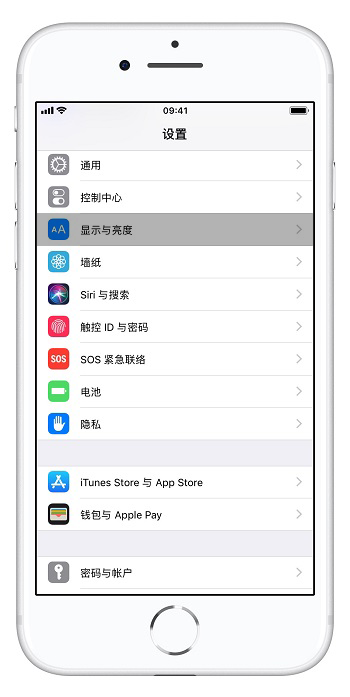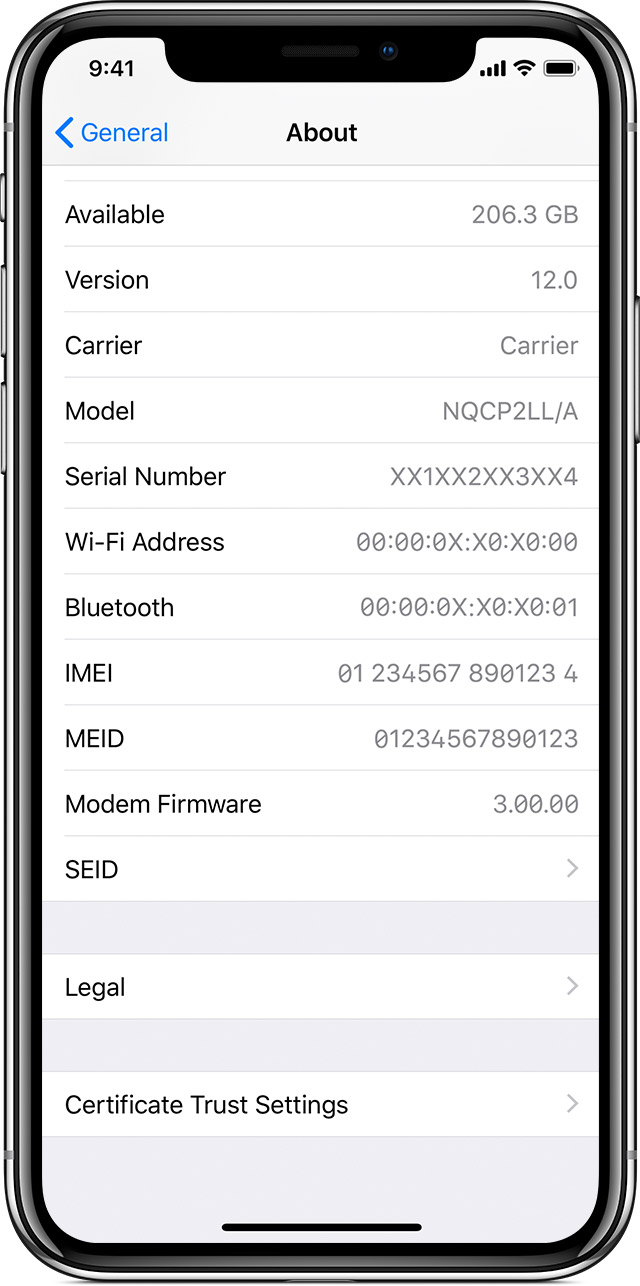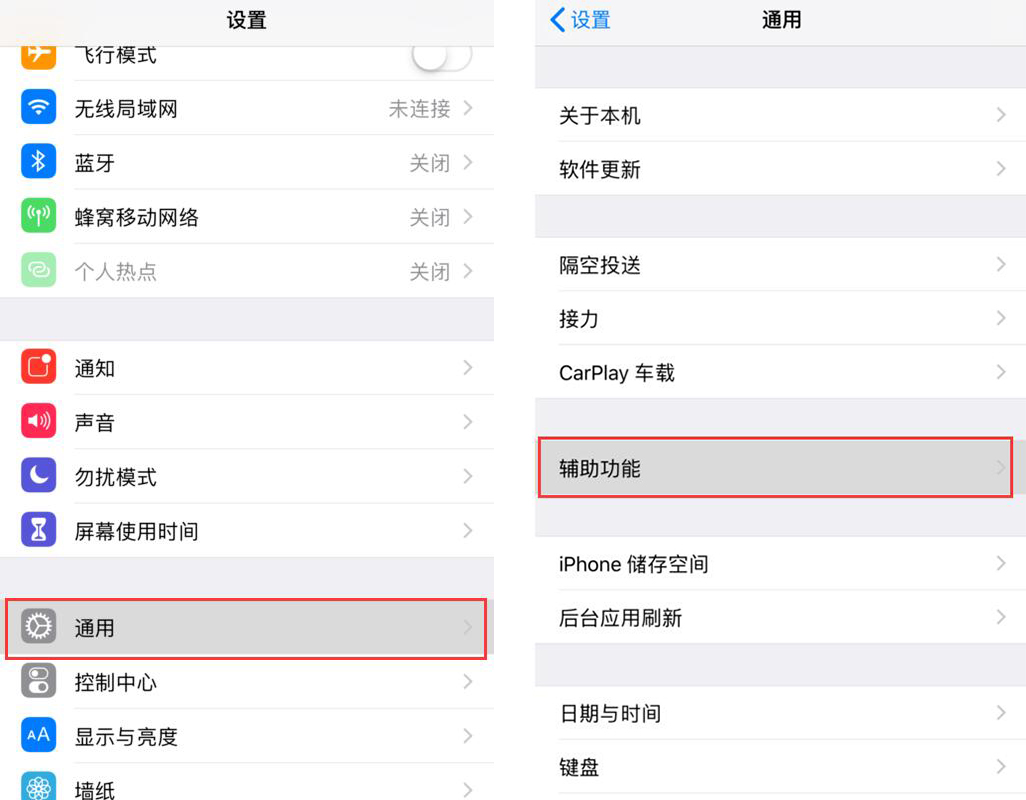iOS中一些有趣的系统bug可以实现有趣的功能。我们可以通过简单的操作来隐藏桌面上的应用程序图标,但仅限于iOS 11及以下系统。正确使用此技巧可以有效保护个人隐私并隐藏您不想被他人看到的应用程序。
如何隐藏应用程序图标
长按要隐藏的应用程序进入编辑模式,并长按;
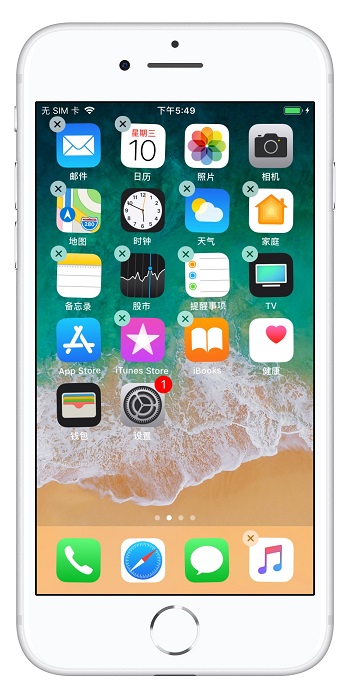
另一只手双击主页按钮(Home button),打开应用程序切换界面;
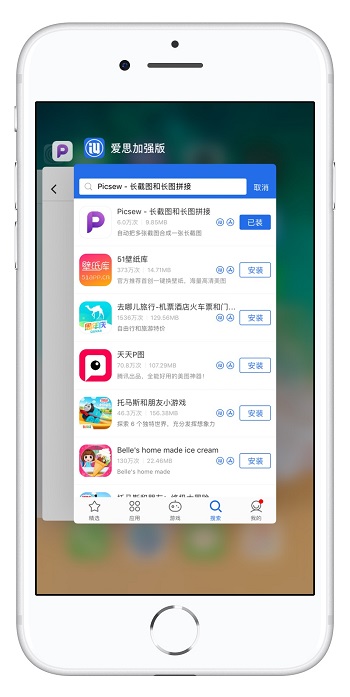
将需要隐藏的应用程序图标拖至应用程序切换界面,松开手指,您会发现图标消失。
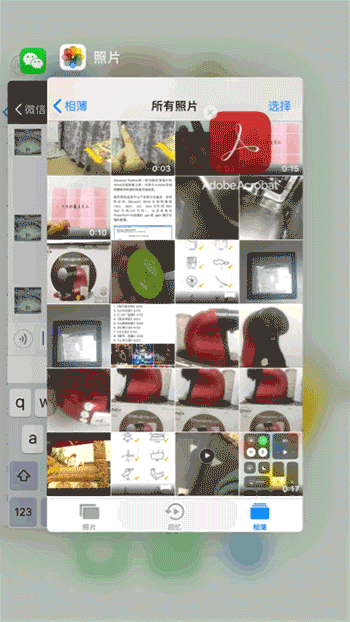
如何恢复隐藏的图标
长按屏幕上任何其他应用程序进入桌面编辑模式,然后点击主页按钮(Home Button)即可恢复隐藏的应用程序图标。
您还可以在桌面任意位置向下滑动调出Spotlight 搜索栏,输入应用程序名称进行搜索,无需恢复桌面图标即可继续使用该应用程序。